 Knowledge
Base
Knowledge
BaseDie WANSYS-Wissensdatenbank
Um Windows (2000, XP, Windows Server 2003) von einer physikalischen Maschine nach VMware Server, VMware ESX Server oder VMware Workstation zu überführen sind ein paar Schritte notwendig.
Im wesentlichen ist der Festplatten-Controller-Treiber der kritische Punkt.
Wie bei einem Hardware-Wechsel, sollte Windows dieser Treiber vor dem ersten Booten bekannt sein,
da sonst der Startvorgang mit einem Bluescreen endet.
Nun hat man die Möglichkeit den neuen Treiber im Vorfeld zu installieren oder man nutzt eine P2V-Lösung.
In diesem Artikel wird die Verwendung des BartPE Plugins "Ultimate P2V" aufgezeigt.
Dazu muss in der virtuellen Maschine SCSI verwendet werden.
Wenn in VMware eine neue virtuelle Maschine für Windows XP angelegt wird, dann wird ein BusLogic SCSI Adapter standardmässig emuliert. Wird eine virtuelle Maschine für Windows Server 2003 angelegt, dann wird ein LSILogic SCSI Adapter standardmässig emuliert.
Die generelle Erstellung einer BartPE Boot-CD wurde bereits einem anderen Artikel beschrieben (siehe Links).
In diesem Artikel wird eine Windows Server 2003 Installations-CD als Basis für BartPE verwendet,
zum einen wegen der LSILogic SCSI Treiber Unterstützung, zum anderen wegen der Funktionalität von diskpart, die unter Windows XP eingeschränkt ist.
Man darf sich beim Booten von BartPE nicht irritieren lassen, es erscheint trotz der Windows Server 2003 Basis das Windows XP Professional Logo.
Zu Beginn wird das "Classic Ultimate-P2V" Plugin benötigt (siehe Links)
Dieses wird nach "C:\BartPE\pebuilder3110a\plugin" entpackt.
Sofern Windows 2000 oder Windows XP Systeme migriert werden ist der "VMware SCSI BusLogic Driver"
notwendig, dieser wird nach "C:\BartPE\pebuilder3110a\drivers\SCSIAdapter" entpackt.
Der Hintergrund hierfür ist, das Windows Server 2003 zwar einen LSILogic Treiber mitbringt,
aber keinen BusLogic Treiber, bei Windows XP verhält es sich genau anderst herum.
Hierfür steht der LSILogic Treiber zum Download zur Verfügung.
Ggf. müssen noch Treiber für die virtuelle Netzwerkkarte hinzugefügt werden.
Der Standard bei VMware Server ist eine AMD PCnet. Diese wird sowohl von BartPE auf Basis von Windows XP
als auch auf Basis von Windows Server 2003 erkannt.
Wird allerdings eine Intel E1000 verwendet, muss zusätzlich der Treiber in BartPE eingebunden werden.
Hierzu wird der Treiber von der Intel Homepage heruntergeladen und entpackt (Ausführen, Entpacken, Abbrechen vor der Installation).
Die entpackten Treiber dann nach "C:\BartPE\pebuilder3110a\drivers\Net\e1000" kopieren.
Nun kann die BartPE CD (für die physikalische Maschine) bzw. das BartPE Image für VMware erstellt werden.
Hinweis:
Für die physikalische Maschine sind evtl. weitere Festplatten-Controller- und Netzwerkkarten-Treiber notwendig, abhängig von der Hardware.
Für das Überführen der Partitionen ist ein Image-Programm, z.B. DriveSnapshot notwendig.
Das physikalische System von einer BartPE CD booten, ein Image erstellen und herunterfahren.
Die virtuelle Maschine ausführen und vom BartPE Image booten.
Mit dem Netzwerk verbinden und das Image zurückspielen.
Nun wird das wiederhergestellte System für die virtuelle Umgebung gepatcht.
Dazu muss zuerst auf "GO - Programs - FIX-VMSCSI - Set Disk0 and Partiton1 to be C:" geklickt werden.
Dadurch wird die erste Partition der ersten Festplatte als Laufwerk C: eingebunden.

Im zweiten Schritt wird das Windows-Verzeichnis über "GO - Programs - FIX-VMSCSI - Set OS Target Root (current=)" ausgewählt.
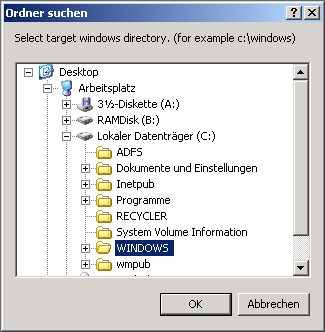
Im dritten Schritt wird der eigentlich Patch eingespielt.
Hier ist das Betriebssystem und der entsprechende SCSI-Controller der in der virtuellen Maschine verwendet wird zu beachten
(siehe oben).
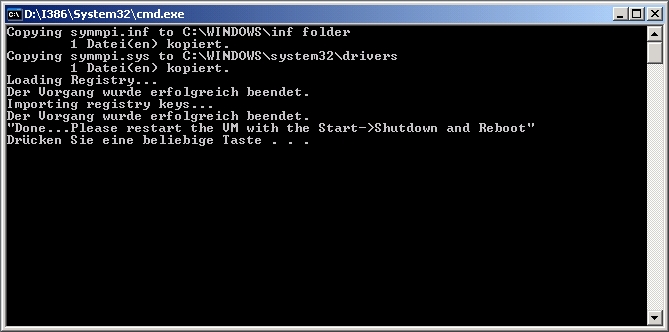
Anschliessend kann die virtuelle Maschine neu gestartet werden.
Unter Umständen ist es zu empfehlen zunächst in den Abgesichterten Modus zu booten und alte Treiber zu entfernen oder die Netzwerk-Konfiguration zu prüfen.
Links
VMware
Bart's Preinstalled Environment (BartPE) bootable live windows CD/DVD
Windows Live - CD mit Bart's PE Builder erstellen
Ultimate-P2V
Windows Stop - Fehler 0x0000007B nach einem Hardwarewechsel
Drive Snapshot